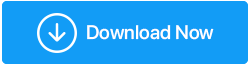Naprawiono – aplikacja, którą próbujesz zainstalować, nie jest aplikacją zweryfikowaną przez firmę Microsoft
Opublikowany: 2021-01-27Mając Windows 10 u swojego boku, możesz pobrać prawdopodobnie każdą aplikację pod słońcem. Ale zdarzają się sytuacje, w których możesz napotkać pewne ograniczenia, a dokładniej komunikat taki jak „aplikacja, którą próbujesz zainstalować, nie jest aplikacją zweryfikowaną przez firmę Microsoft”, gdy próbujesz uruchomić instalatory aplikacji i pliki .exe. Przykłady oprogramowania/aplikacji, w których użytkownicy napotkali ten komunikat, to: Firefox, Spotify, Turbotax, Designer Pro+ itp.
Na tym blogu wymienimy możliwe sposoby rozwiązania tego problemu.
Przeczytaj także: Co zrobić, jeśli sam sklep Microsoft ulegnie awarii
| Uwaga : instalowanie aplikacji ze sklepu Microsoft Store minimalizuje ryzyko przedostania się złośliwego oprogramowania na komputer, ponieważ wszystkie aplikacje firmy Microsoft są certyfikowane przez samą firmę Microsoft. Przechodzą rygorystyczne testy pod kątem złośliwego oprogramowania i wirusów, zanim zostaną udostępnione. Jeśli więc pobierzesz aplikację niezweryfikowaną przez firmę Microsoft, ważne jest, aby mieć również linię obrony, która może wykryć wszelkie możliwe wirusy, złośliwe oprogramowanie i błędy. Systweak Antivirus jest jedną z takich aplikacji. Kliknij tutaj, aby pobrać program antywirusowy Systweak Przeczytaj pełną recenzję antywirusa Systweak |
Dlaczego antywirus Systweak?
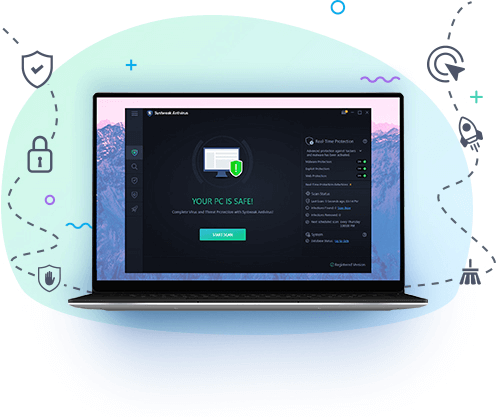
Jeśli chodzi o aplikację niezweryfikowaną przez firmę Microsoft, możesz nie być w stanie samodzielnie przewidzieć wejścia wirusa lub złośliwego oprogramowania, co oznacza, że antywirus Systweak udostępnia następujące funkcje, aby odkryć i chronić Cię przed wszelkimi możliwymi niebezpieczeństwami –
- Systweak Antivirus zapewnia ochronę komputera przed wszelkiego rodzaju wirusami, złośliwym oprogramowaniem, PUP, zagrożeniami dnia zerowego, oprogramowaniem reklamowym (które aplikacja może wstrzyknąć do komputera) i wieloma innymi niebezpieczeństwami
- Funkcja ochrony w czasie rzeczywistym wykrywa zagrożenie i neutralizuje je, zanim przedostanie się poza zabezpieczenia komputera
- Ochrona przed lukami w zabezpieczeniach dodatkowo uniemożliwia wirusom lub złośliwemu oprogramowaniu wykorzystanie luk w oprogramowaniu
- Nadal podejrzewasz atak z aplikacji niezweryfikowanej przez firmę Microsoft? Możesz skorzystać z trzech różnych rodzajów skanowania, a mianowicie — szybkiego, głębokiego i niestandardowego. Są one zdolne do wykrywania zagrożeń na kilku poziomach
Ceny: Otrzymujesz 30-dniowy bezpłatny okres próbny, po którym możesz wybrać wersję premium. Otrzymasz również 60-dniową gwarancję zwrotu pieniędzy bez ryzyka.
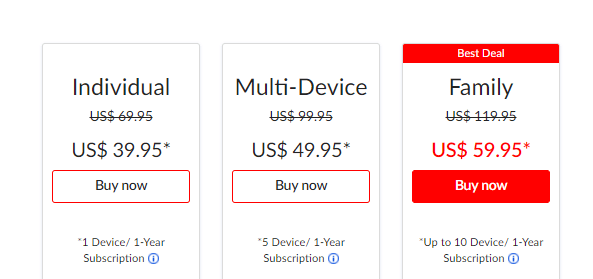
Obsługiwane wersje systemu Windows: Windows 10/8.1/8/7 SP1+
Kliknij tutaj, aby pobrać program antywirusowy Systweak
Teraz, mając po swojej stronie Systweak Antivirus, możesz nawet instalować aplikacje firm innych niż Microsoft. Ale najpierw zobaczmy, jak możemy pozbyć się „Aplikacja, którą próbujesz zainstalować, nie jest aplikacją zweryfikowaną przez Microsoft”.
Sposoby naprawy „Aplikacja, którą próbujesz zainstalować, nie jest aplikacją zweryfikowaną przez firmę Microsoft”
Spis treści
- 1. Wyłącz zalecenia w ustawieniach
- 2. Wyłącz tryb Windows 10 S
- 3. Użyj Edytora rejestru
- 4. Użyj zasad grupy
1. Wyłącz zalecenia w ustawieniach
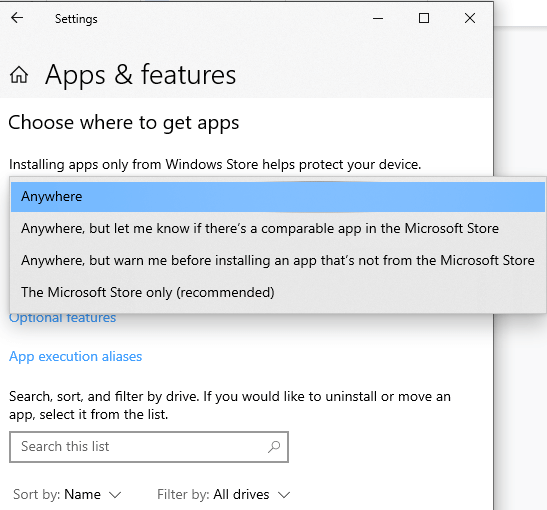
Wyłączenie rekomendacji w ustawieniach to pierwsza rzecz, którą należy zrobić, gdy pojawi się komunikat „aplikacja, którą próbujesz zainstalować, nie jest aplikacją firmy Microsoft”.
1. Naciśnij Windows + I i otwórz Ustawienia
2. Kliknij Aplikacje
3. Kliknij Aplikacje i funkcje w lewym panelu
4. Po prawej stronie kliknij menu rozwijane w obszarze Wybierz, skąd pobrać aplikacje i wybierz Wszędzie

| Jeśli ta opcja jest wyłączona, może to oznaczać, że jesteś zalogowany na konto, które nie ma uprawnień administratora. W takim przypadku możesz poprosić administratora systemu o przyznanie Ci uprawnień, dzięki czemu możesz pobrać aplikację bez żadnych kłopotów. |
5. Zamknij Ustawienia
Teraz w większości przypadków ostrzeżenie powinno zniknąć. Jednak nawet jeśli po uzyskaniu uprawnień administratora, a nawet po wprowadzeniu powyższych poprawek, nadal otrzymujesz powyższy komunikat, prawdopodobnie korzystasz z wersji Windows 10S, w którym to przypadku możesz instalować aplikacje tylko ze sklepu Microsoft Store. To powiedziawszy, tryb Windows 10 S mógł zostać aktywowany w celu zwiększenia bezpieczeństwa
2. Wyłącz tryb Windows 10 S
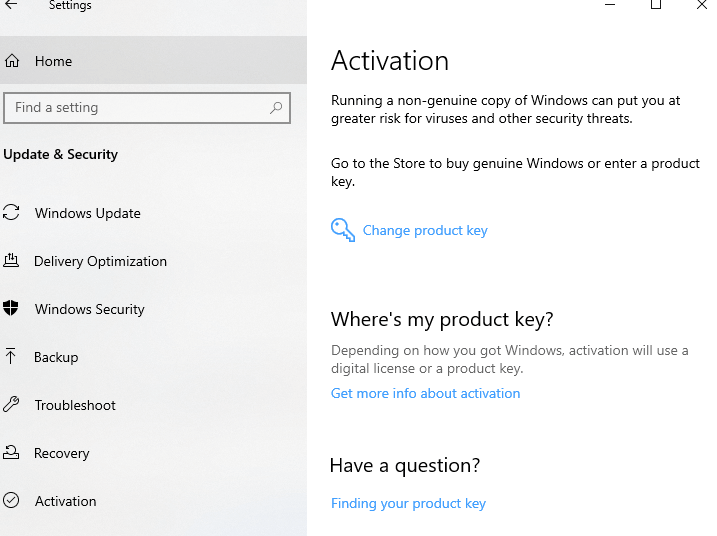
Jak więc wyłączyć tryb S w systemie Windows 10? Przedstawiliśmy kroki, które ułatwią Ci wyjście z trybu Windows 10 S –
1. Naciśnij Windows + I i otwórz Ustawienia
2. Kliknij Aktualizacja i zabezpieczenia
3. Kliknij Aktywacja
4. W obszarze Przełącz na Windows 10 Home lub Przełącz na Windows 10 Pro wybierz Przejdź do sklepu
5. Gdy zobaczysz opcję Wyjdź z trybu S lub coś podobnego, kliknij przycisk Pobierz
6. Teraz powinieneś być w stanie zainstalować aplikacje firm innych niż Microsoft.
Przeczytaj także: Jak wykonać kopię zapasową rejestru w systemie Windows 10
3. Użyj Edytora rejestru
Zaznaczyłeś wszystkie możliwości, które skutkują komunikatem „Aplikacja, którą próbujesz zainstalować, nie jest aplikacją zweryfikowaną przez firmę Microsoft”. Jesteś administratorem i używasz systemu Windows 10 home lub pro. Więc dlaczego otrzymujesz wiadomość? Spróbuj wybrać ścieżkę rejestru.
Zdecydowanie zalecamy podjęcie dodatkowych środków ostrożności przed wprowadzeniem nawet najdrobniejszych zmian w rejestrach, ponieważ jeśli zostanie to zrobione niewłaściwie, może to wpłynąć na pełną funkcjonalność systemu operacyjnego.
Aby ręcznie wykonać kopię zapasową rejestrów, wykonaj następujące kroki –
1. Otwórz okno dialogowe Uruchom, naciskając klawisze Windows + R
2. Wpisz regedit i naciśnij Enter
3. Gdy otworzy się okno Edytor rejestru , wpisz następującą ścieżkę –
HKEY_LOCAL_MACHINE\SOFTWARE\Microsoft\Windows\CurrentVersion\Explorer
4. Po prawej stronie znajdź ciąg AicEnabled i kliknij go dwukrotnie
5. Zmień jego wartość na Anywhere
6. Teraz przejdź do tej ścieżki –
HKEY_LOCAL_MACHINE\SOFTWARE\Policies\Microsoft\Windows Defender\SmartScreen
7. Z prawej strony kliknij dwukrotnie ConfigureAppInstallControll i zmień wartość na Anywhere
8. Zamknij Edytor rejestru i uruchom ponownie komputer
4. Użyj zasad grupy
Edytor zasad grupy może również pomóc w rozwiązaniu tego problemu. Oto kroki, aby pozbyć się wiadomości –
1. Naciśnij Window + R, aby otworzyć okno dialogowe uruchamiania
2. Wpisz msc 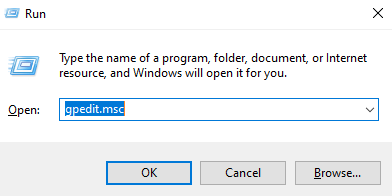
3. Gdy otworzy się Edytor lokalnych zasad grupy, przejdź do poniższej ścieżki
Computer Configuration -> Administrative Templates -> Windows Components -> Windows Defender SmartScreen -> Explorer
4. W prawym panelu kliknij dwukrotnie opcję Konfiguruj kontrolę instalacji aplikacji i edytuj ją 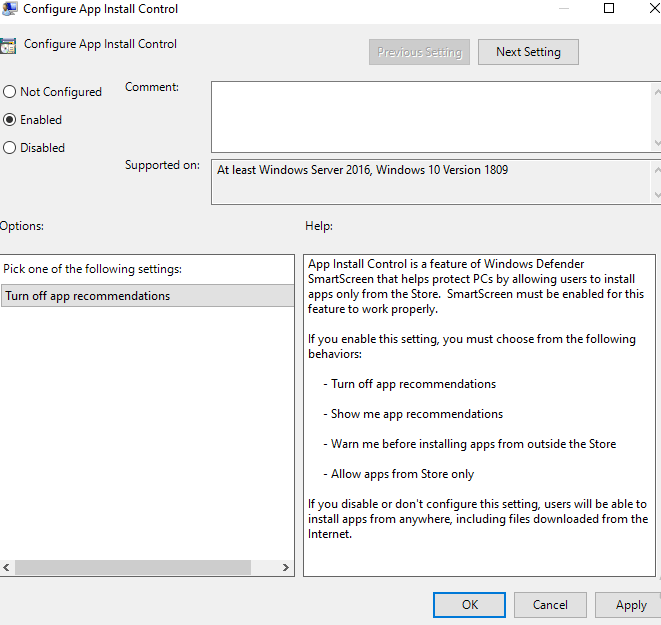
5. Kliknij przycisk opcji Włączone
6. W sekcji Opcje kliknij opcję Wyłącz rekomendacje aplikacji z menu rozwijanego
7. Kliknij Zastosuj , a następnie OK
Zawijanie
Masz nadzieję, że udało Ci się pozbyć komunikatu „aplikacja, którą próbujesz zainstalować, nie jest aplikacją zweryfikowaną przez firmę Microsoft”? Jeśli blog był pomocny, daj mu kciuk w górę i podziel się nim z innymi. Możesz nas również znaleźć na Facebooku, Twitterze, Instagramie, Linkedin, Pinterest i wszystkich innych platformach społecznościowych. A jeśli bardziej interesują Cię treści wideo, możesz również zasubskrybować nasz kanał YouTube.
Zalecane lektury:
Najlepsze sposoby na zwiększenie bezpieczeństwa za pomocą programu Microsoft Defender na komputerze z systemem Windows
Masz problemy z zespołami? Oto jak zaktualizować Microsoft Teams w systemie Windows 10
Chcesz zaktualizować aplikacje pakietu Microsoft Office na komputerach Mac i Windows? Oto jak